Lysbildefremvisningsapper: Gjør bilder eller videoer til lysbildefremvisning
I disse dager er telefonen vår den mest brukte enheten for å fange øyeblikk. Du tar vanligvis et bilde eller en video på en tur eller begivenhet. Det er en tilnærming for oss å beholde minner om viktige hendelser i livene våre. Det er ingenting bedre enn når du kompilerer bildene eller videoene du har tatt, gjennom en lysbildefremvisning. Det er én måte å oppsummere din fantastiske tur eller ekstraordinære hendelser raskt i stedet for å vise frem bilder eller opptak.
Dette innlegget vil presentere hvordan lage en lysbildefremvisning på iPhone og Android. Du kan importere bildene eller videoene dine direkte og lage en lysbildefremvisning ved hjelp av mobile lysbildefremvisningsprogrammer. I tillegg vil den introdusere en lysbildefremviser du kan bruke på datamaskinen din. Uten videre, fortsett til følgende detaljer.
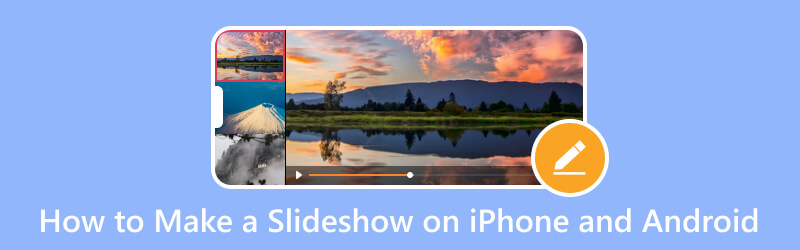
Del 1. Bonus: Hvordan lage en lysbildefremvisning på datamaskinen
Vidmore Video Converter har et brukervennlig grensesnitt som anbefales for førstegangsbrukere eller til og med profesjonelle. Den fungerer først og fremst som en omformer fullpakket med innebygde funksjoner som MV, collage-makere og verktøy i én seksjon. Faktisk tilbyr den mange redigeringsfunksjoner og alternativer som kan hjelpe deg med å utføre oppgaven din.
Dette programmet har en innebygd MV-funksjon som kan lage en lysbildefremvisning. Den lar deg legge til bilde- eller videofiler og gjøre dem om til en imponerende lysbildefremvisning. Den tilbyr over 40 ferdige temaer, som lar deg legge til tekst, musikk og mer. I tillegg kan du bruke andre redigeringsfunksjoner for å tilpasse og skape et bedre prosjektresultat.
Nedenfor er en prosess for hvordan du lager en lysbildefremvisning på en datamaskin ved hjelp av Vidmore Video Converter:
Trinn 1. Til å begynne med, last ned programmet fra den offisielle nettsiden. Installer deretter programmet på datamaskinen din ved å følge installasjonsoppsettene.
Steg 2. Naviger i MV fanen fra hovedgrensesnittet når programmet er åpnet. Trykk på (+)-ikonet for å åpne datamaskinmappen, og velg bildet eller videoen du vil vise på lysbildefremvisningen. Deretter drar og slipper du bilde- eller videofilene for å ordne dem basert på ønsket rekkefølge.
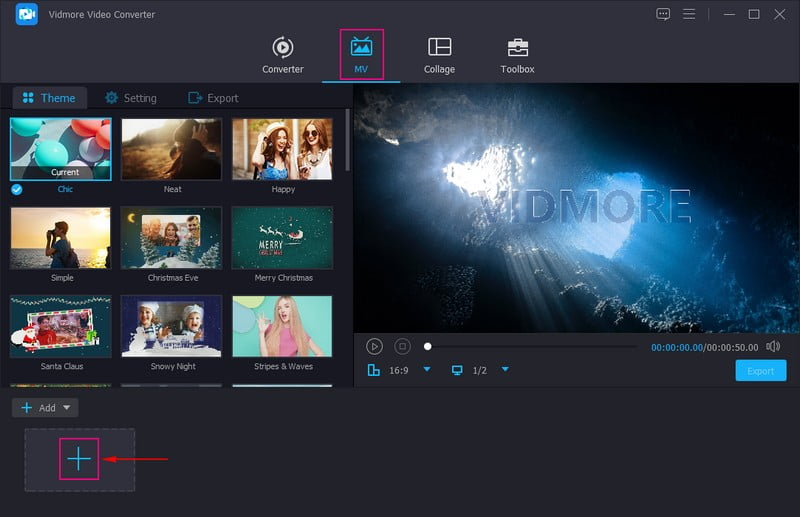
Trinn 3. Over de opplastede filene, trykk på Redigere for å åpne de andre redigeringsalternativene du kan bruke og bruke på prosjektet ditt. Gå til Roter og beskjær for å rotere bilde- eller videofilene med klokken, mot klokken og mer. I tillegg kan du fjerne unødvendige deler fra filene dine og velge ønsket sideforhold og zoommodus fra listen. Gå til Effekt og filter for å justere de grunnleggende effektene, som kontrast, lysstyrke, metning og fargetone. Velg også et filter du vil bruke på bilde- eller videofilene dine. Til slutt, gå til Vannmerke for å legge til et tekst- eller bildevannmerke.
Merk: Slå den OK knappen på hver endring du gjør for å bruke og lagre endringene.
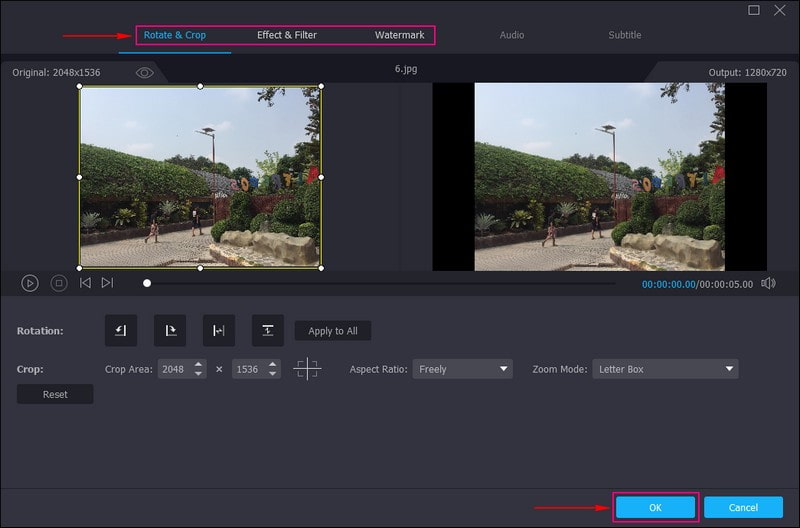
Trinn 4. Gå til Tema og velg det som passer best for lysbildefremvisningen. Du vil se endringene fra forhåndsvisningsskjermen når det valgte temaet er tatt i bruk. Deretter går du til Innstillinger alternativ, og skriv inn en Start og Slutt tittel på lysbildefremvisningen. I tillegg kan du legge til bakgrunnsmusikk etter eget valg under Lydspor alternativ. Her kan du endre Volum og Forsinkelse basert på ønsket myk og høy lyd.
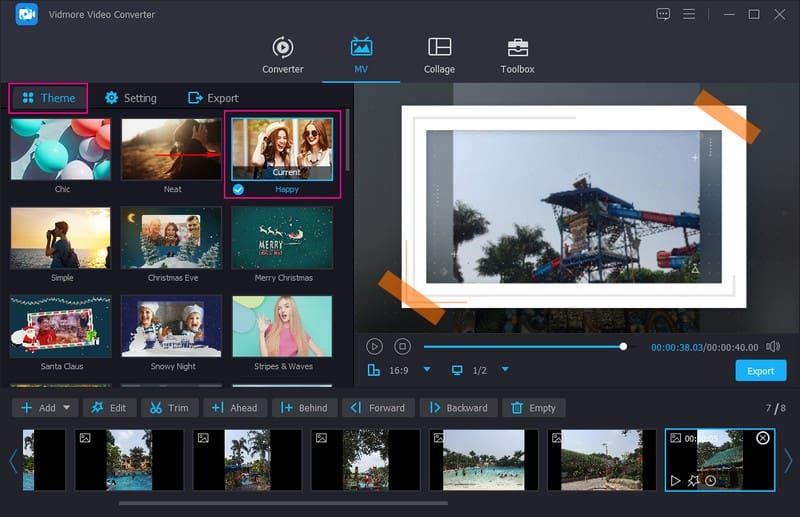
Trinn 5. Gå til Eksport alternativ, og velg ønsket Format, Vedtak, Kvalitet, og Bildefrekvens. Når du er ferdig, trykk på Start eksport for å gjøre lysbildefremvisningen vellykket.
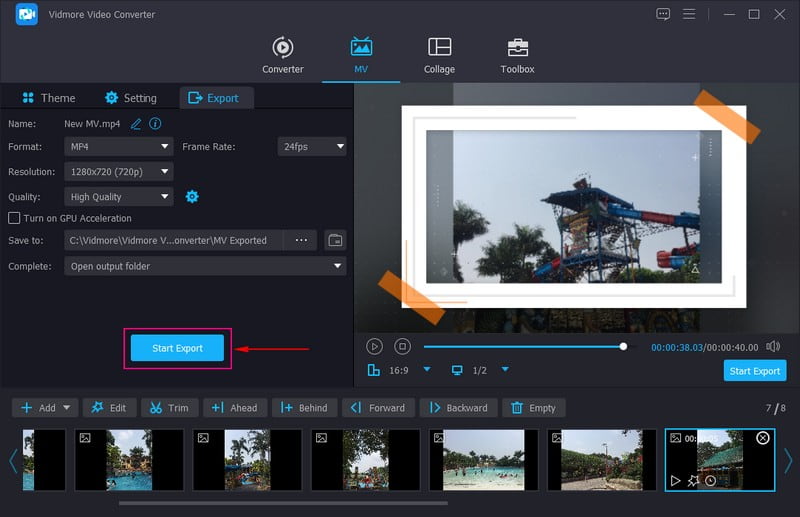
Del 2. Hvordan lage en lysbildefremvisning på iPhone
Photos-applikasjonen er hjemmet for alle bildene og videoene dine og har funksjoner for å redigere og dele de beste bildene dine. Den har en innebygd lysbildefremviser, noe som betyr at du kan lage og lagre lysbildefremvisning raskt og problemfritt. Denne applikasjonen genererer lysbildefremvisningen din umiddelbart ved å bruke de forhåndslastede kommandoene. Det lar deg også sette inn et tema og bakgrunnsmusikk og endre hastigheten på bildene dine.
Stol på trinnene nedenfor for å lære hvordan du lager en lysbildefremvisning på iPhone ved hjelp av Bilder-applikasjonen:
Trinn 1. Åpne din Bibliotek og trykk på Alle bilder. Trykk deretter på Plukke ut i øvre høyre hjørne og velg alle bildene du vil inkludere i lysbildefremvisningen.
Steg 2. Slå den Dele ikonet nederst til venstre på telefonskjermen og velg Lysbildefremvisning. Etter det vil de valgte bildene forvandles til en lysbildefremvisning. Deretter trykker du på Alternativer nederst til høyre på skjermen for å endre Tema og musikk til lysbildefremvisningen. I tillegg kan du også kontrollere hastigheten og endre bildets varighet.
Trinn 3. Når du er ferdig, klikker du på Ferdig for å behandle lysbildefremvisningsprosjektet. Deretter klikker du på Ferdig for å avslutte lysbildefremvisningen. For å lære hvordan du deler en lysbildefremvisning på iPhone ved hjelp av dette programmet, klikk på Dele ikonet igjen og velg AirPlay ikon.
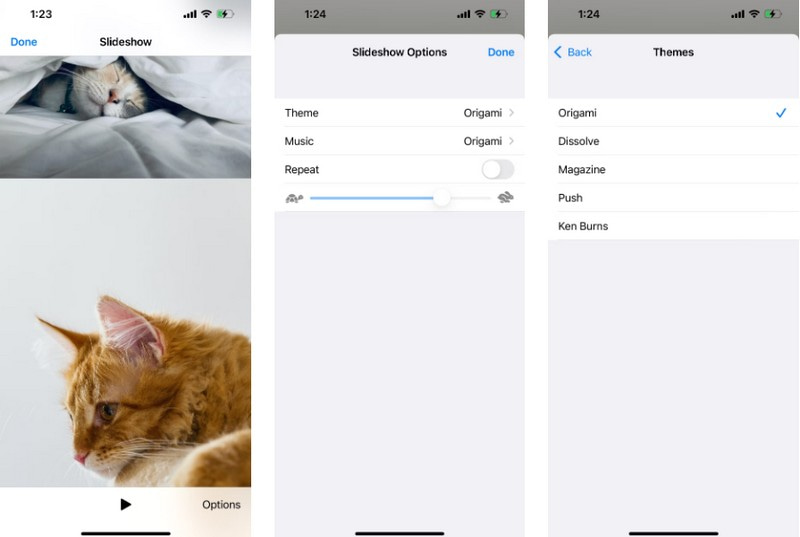
Del 3. Hvordan lage en lysbildefremvisning på Android
Slideshow - Slideshow Maker er en gratis og betalt lysbildefremvisningsapplikasjon som har et enkelt grensesnitt. Den lar deg legge til bilder eller videoer og gjøre dem om til et lysbildefremvisningsprosjekt. Den lar deg inkorporere musikk og angi en effekt og tid til prosjektet ditt. Den har ulike effekter med rike farger og bruker overgangseffekter mellom bilder. Du kan også tilpasse varigheten og overgangsvarigheten mellom 2 bilder så korte eller lange du vil. Du kan dele din opprettede lysbildefremvisning med den sosiale medieplattformen den støtter.
Stol på trinnene nedenfor for å lære hvordan du lager en lysbildefremvisning på Android ved å bruke Slideshow - Slideshow Maker-applikasjonen:
Trinn 1. Først og fremst, last ned og installer lysbildefremvisningsapplikasjonen ved hjelp av din mobile enhet. Etter det, fortsett for å åpne applikasjonen for å komme i gang.
Steg 2. Trykk på alternativet Lag video for å åpne telefongalleriet og velg bildet eller videofilene du vil legge til.
Trinn 3. Gå til Musikk og last opp musikk, enten fra online, lagring eller uttrekk. Gå deretter til Overgang for å velge en spesifikk overgangseffekt mellom bilder. Gå deretter til Effekt for å velge en passende effekt du vil inkludere i lysbildefremvisningen. Gå deretter til Ramme for å legge til et visuelt utseende til prosjektet ditt. Gå deretter til Varighet for å angi en bestemt hastighet i hvert bilde. Hvis du har en bestemt plattform der du vil laste opp lysbildefremvisningen, finner du den fra Forhold alternativ.
Trinn 4. Når du er fornøyd med endringene, gå til Lagre for å laste ned lysbildefremvisningen på telefonen.
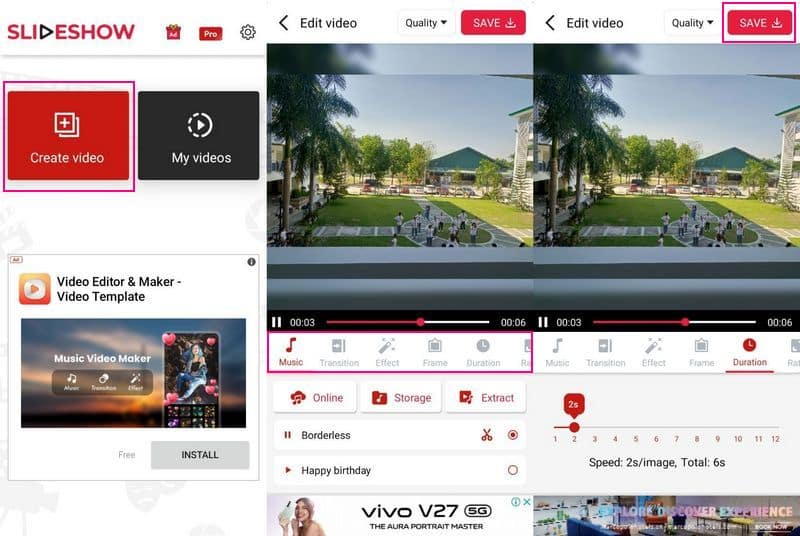
Del 4. Vanlige spørsmål om lysbildefremvisning på iPhone og Android
Hva er forskjellen mellom iPhone slideshow og Memory Movie?
Bilder-applikasjonen lar deg bruke et tema, legge til musikk og endre varigheten til hvert bilde. I kontrast lar Memory Movie deg endre det overordnede temaet for å justere lengden, fonten og musikken.
Hvor mange bilder i en 5-minutters lysbildefremvisning?
En 5-minutters lysbildefremvisning består av opptil 60 bilder og tre videoer. Det er nødvendig å bruke riktig antall bilder eller videoer under lysbildefremvisningen. Hvis du bruker noen få bilder eller videoer, kan det være for kjedelig. Hvis du derimot bruker mange bilder eller videoer, kan det distrahere oppmerksomheten til seerne.
Hvordan får jeg lysbildefremvisningen til å se bra ut?
For å lage en fantastisk lysbildefremvisning, bruk designmaler, bygg inn bare nødvendig informasjon og hold bakgrunnen subtil og konsistent. Utenom det, ikke bruk mange lysbilder for ikke å miste publikums oppmerksomhet.
Konklusjon
Hvis du er telefonbruker, anbefales det å lage en lysbildefremvisning ved hjelp av mobilenheten din. Du kan stole på det ovennevnte lysbildefremvisningsapper for å spare tid på å søke på markedet. Men hvis du vurderer å lage en lysbildefremvisning på datamaskinen, regn med Vidmore Video Converter. Den tilbyr grunnleggende og avanserte redigeringsalternativer for å lage et unikt lysbildefremvisningsprosjekt.


